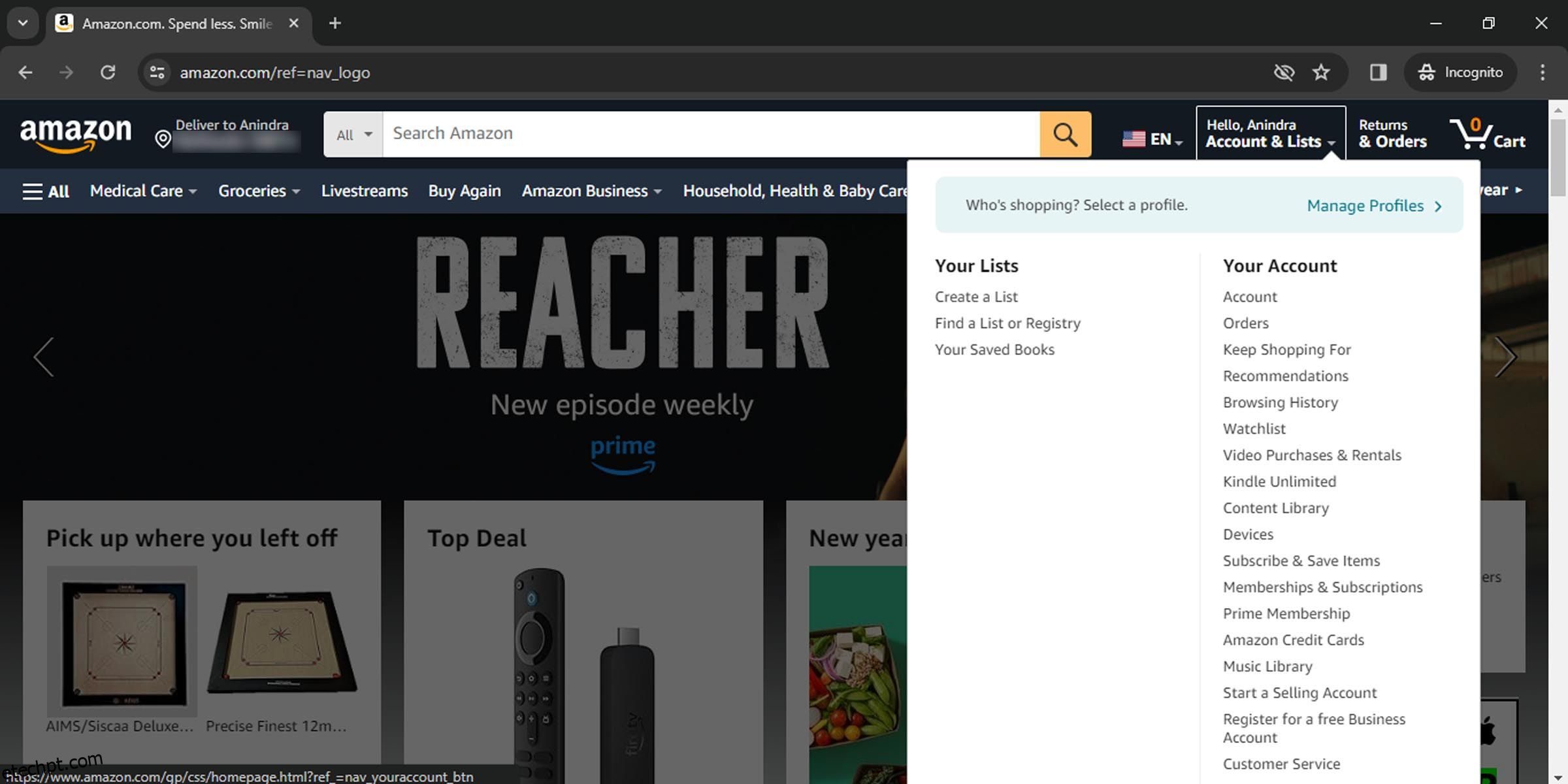últimas postagens
Principais conclusões
- Adicionar um cartão-presente da Amazon à sua conta é fácil e requer apenas algumas etapas.
- Você também pode recarregar o saldo do seu cartão-presente da Amazon diretamente na seção Cartão-presente.
- Certifique-se de inserir o código correto e usar a conta Amazon correta ao resgatar um vale-presente.
Adicionar um cartão-presente à sua conta Amazon é fácil; são necessárias apenas algumas etapas para resgatar um vale-presente da Amazon e você pode começar a escolher o que deseja comprar.
No entanto, às vezes, você pode descobrir que não consegue resgatar seu cartão-presente da Amazon ou que ele não funcionará corretamente – felizmente, é fácil de consertar.
Como adicionar um vale-presente da Amazon à sua conta
Adicionar um código de vale-presente da Amazon à sua conta leva apenas algumas etapas:

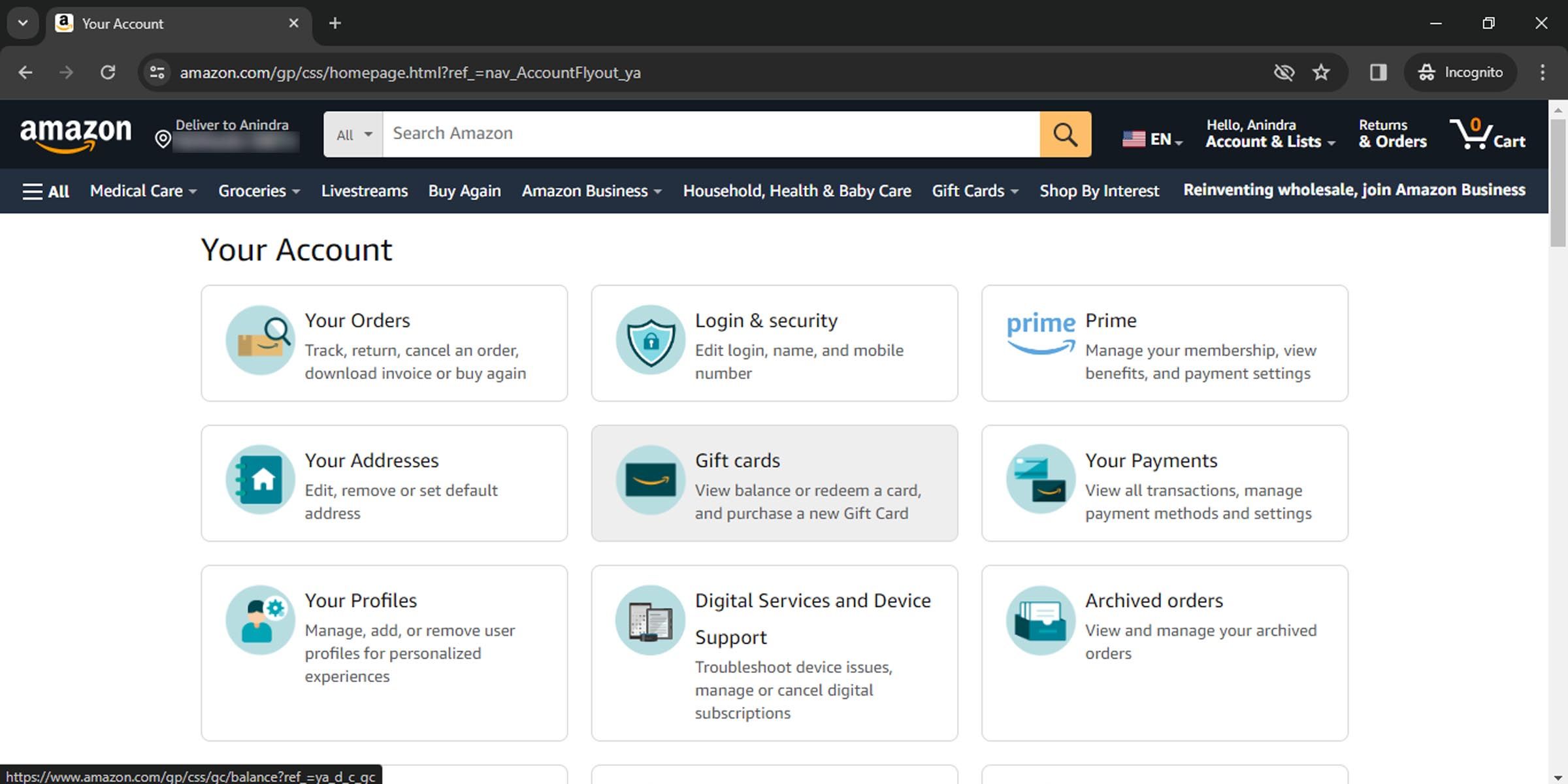
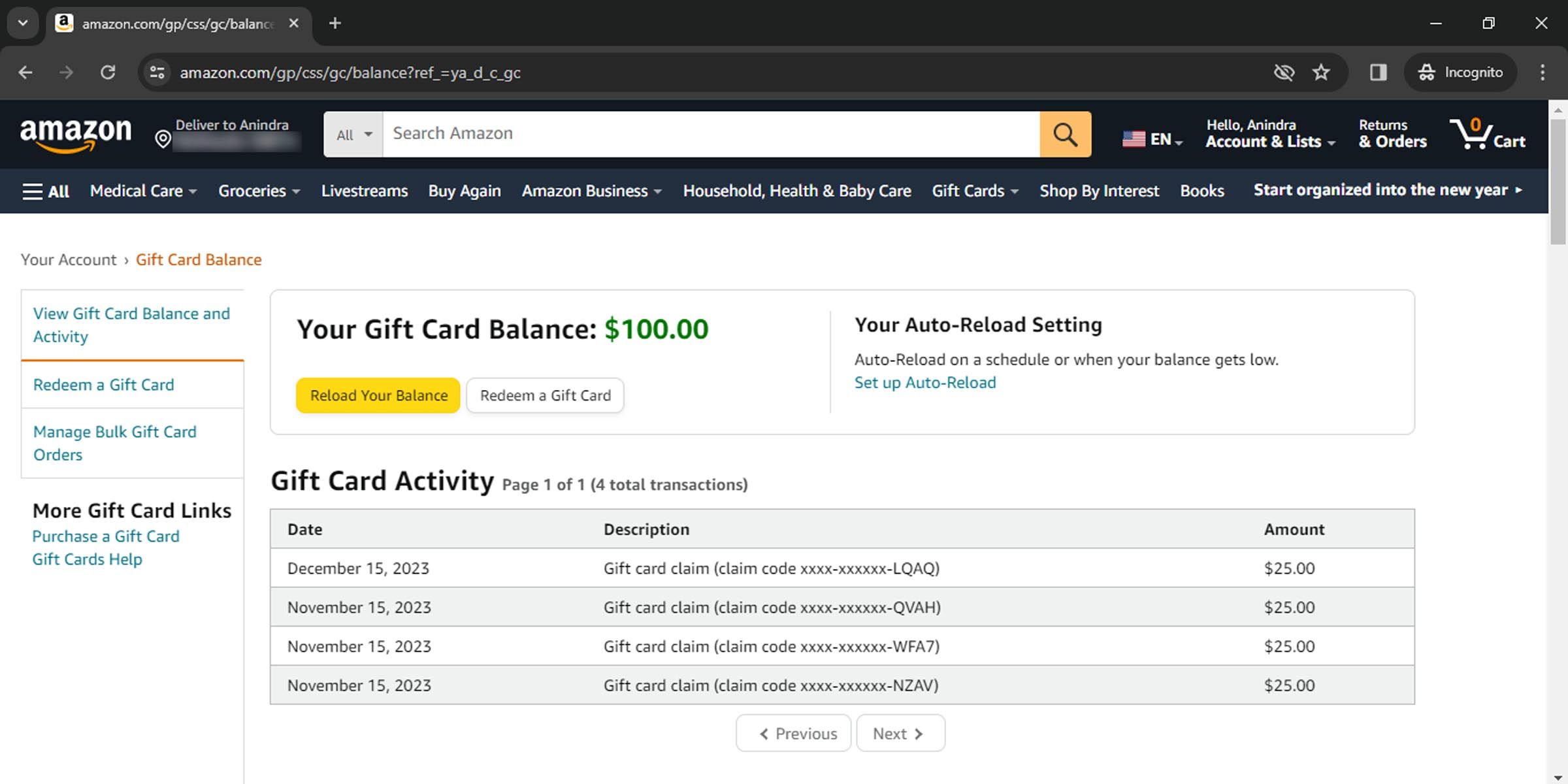
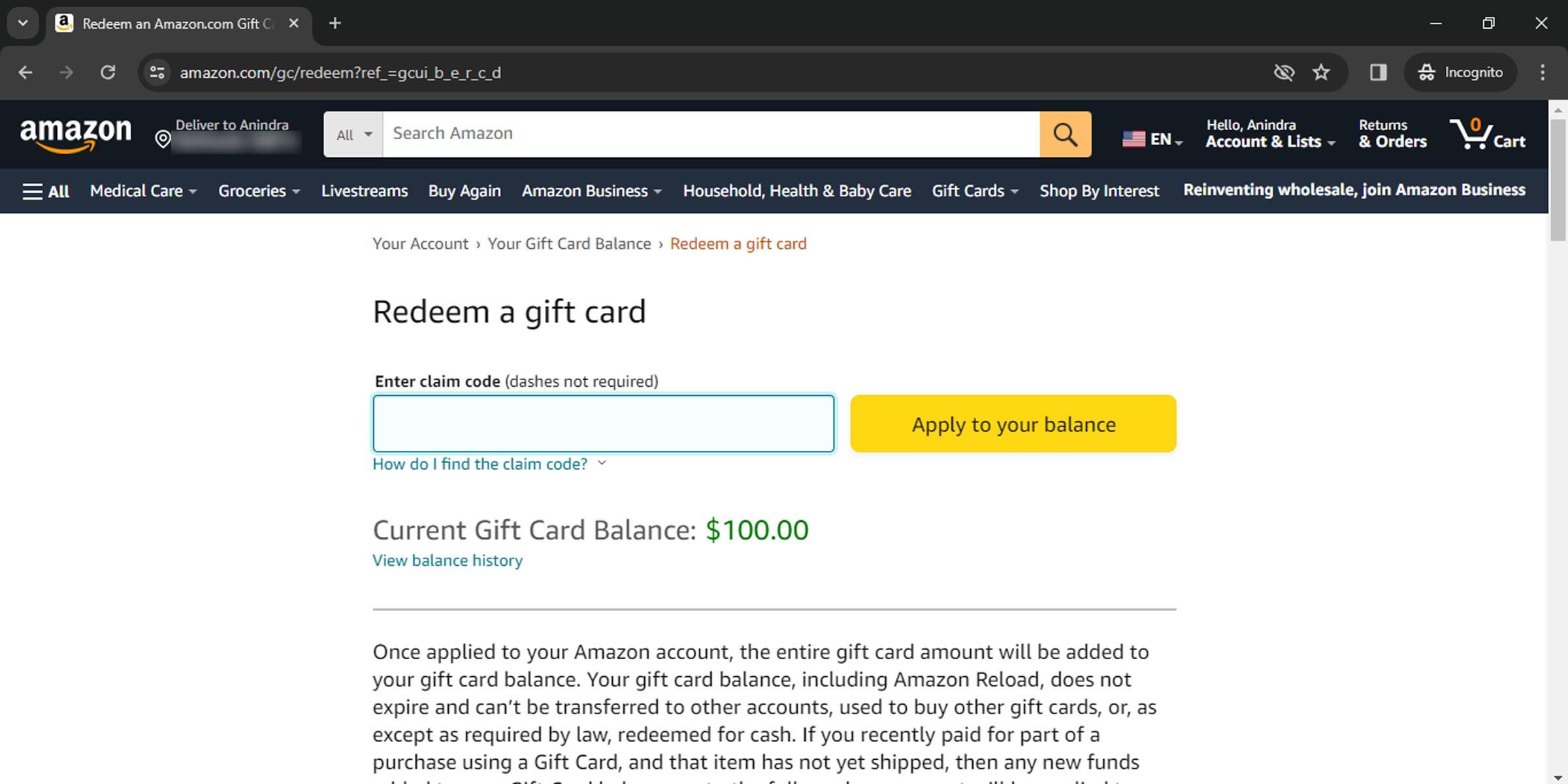
Se você tiver um cartão-presente físico da Amazon, o código estará no verso, sob uma etiqueta que pode ser removida ou escondida por um material que você raspou. Para um código de reivindicação impresso comprado em uma loja, o código pode ser encontrado no recibo (você pode ter recebido um cartão-presente digital como presente de última hora, por exemplo).
Você também pode recarregar o saldo do seu cartão-presente da Amazon diretamente. Uma vez na seção Cartão-presente, clique na caixa para recarregar seu saldo. Você será levado a uma página onde poderá comprar fundos diretamente no saldo do seu cartão-presente da Amazon.
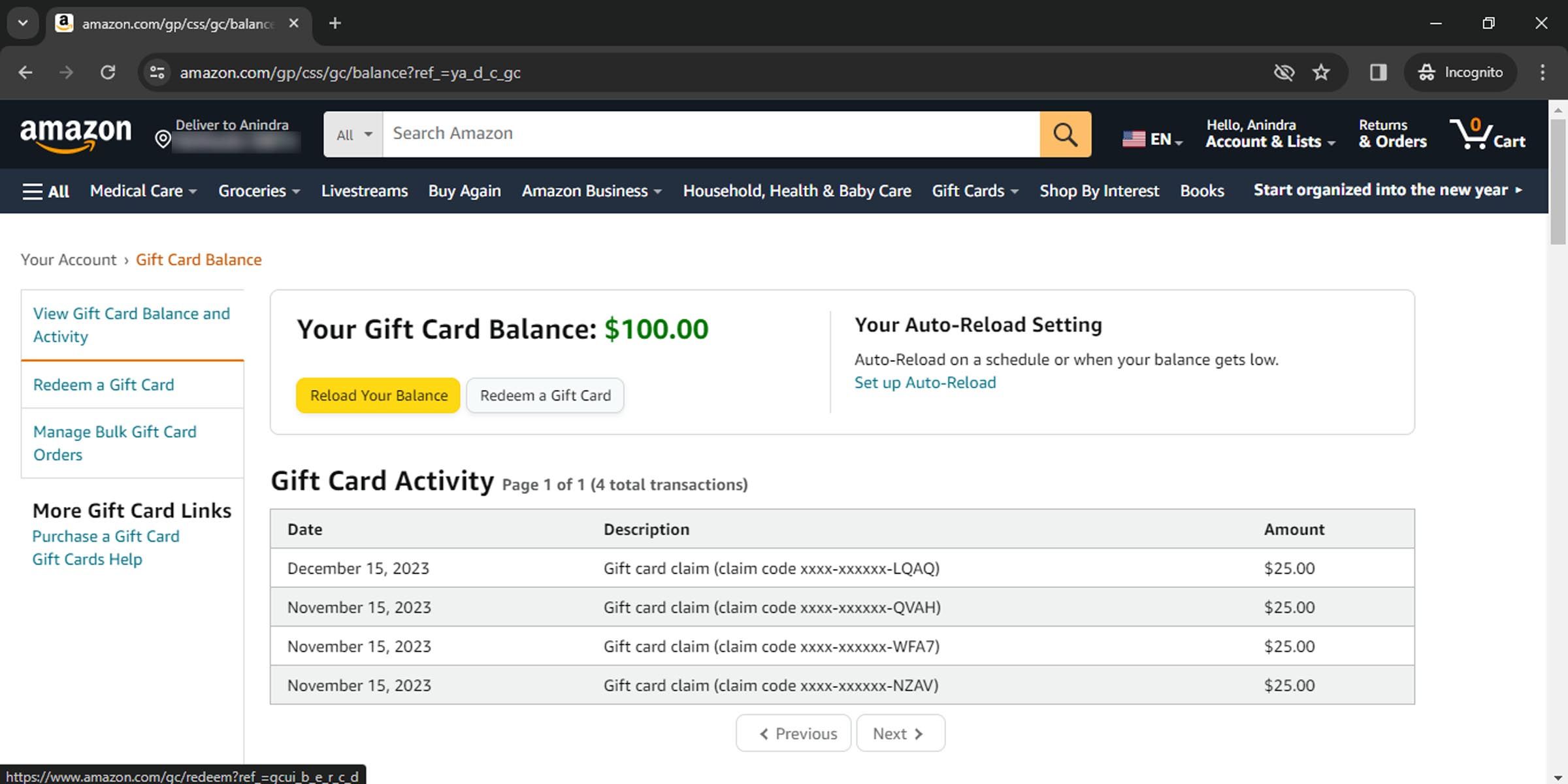
Como adicionar um cartão-presente Visa à sua conta Amazon
Você adiciona fundos de um cartão-presente Visa à sua conta Amazon da mesma forma que faria com um método de pagamento.
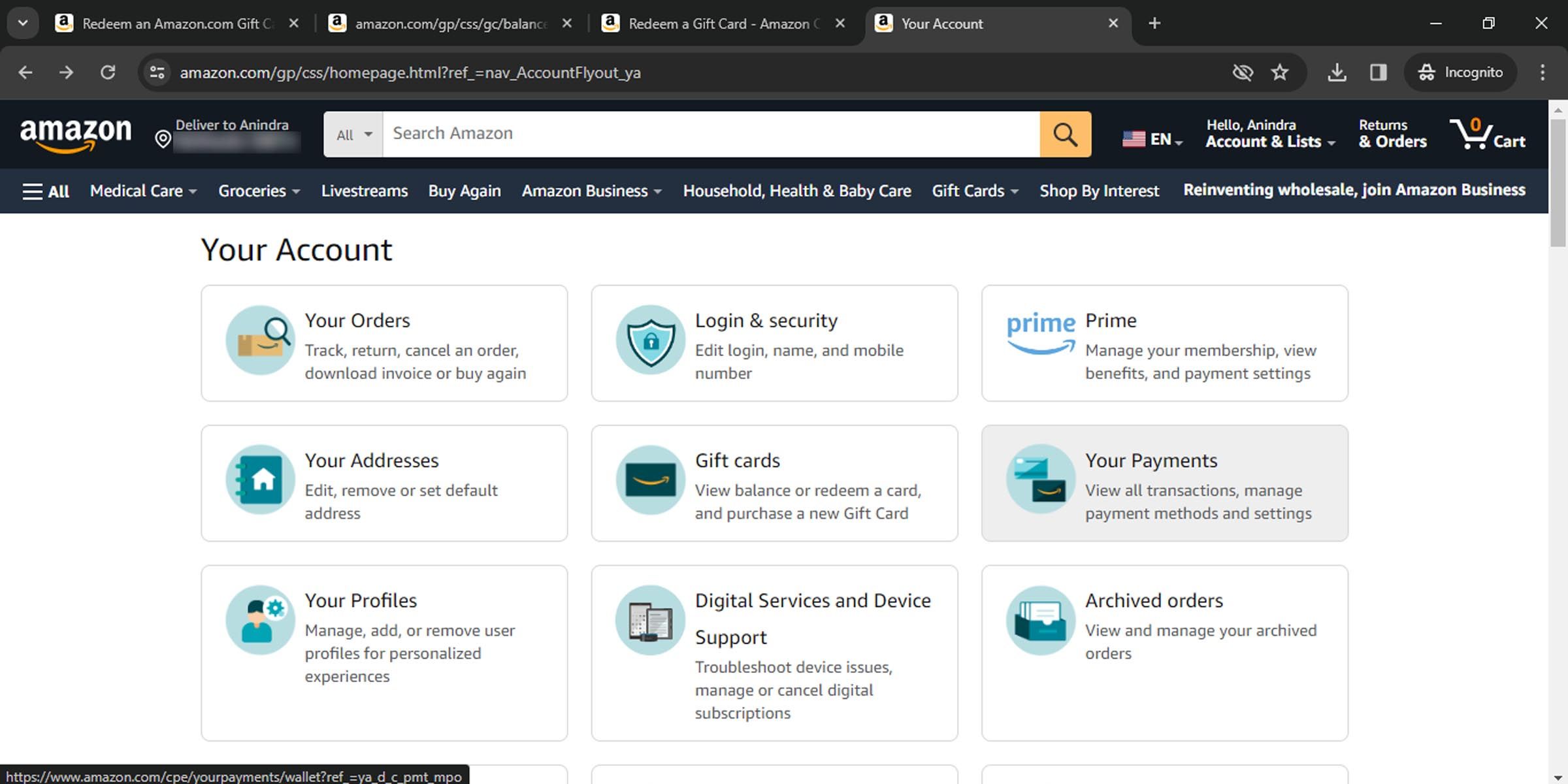
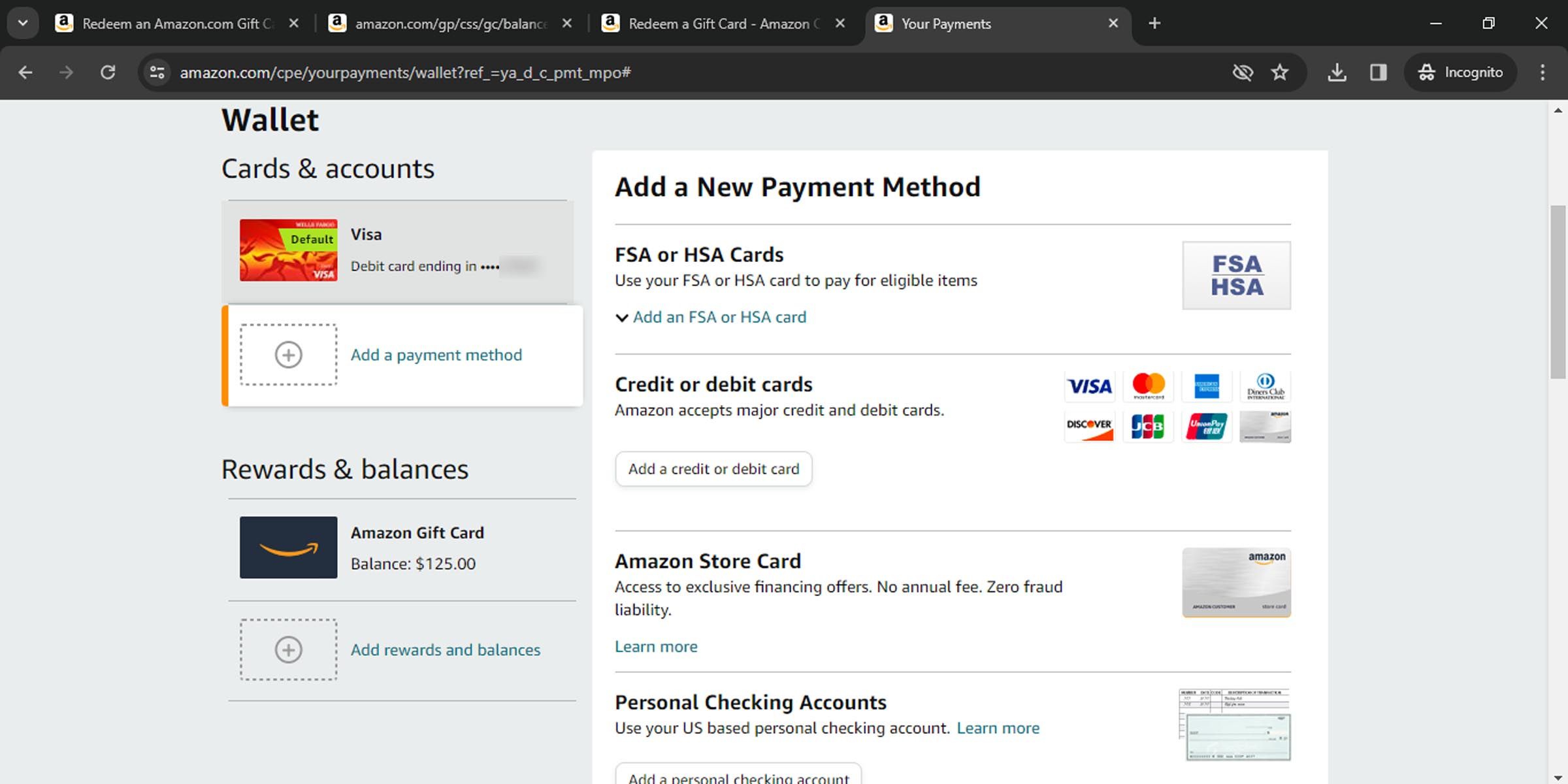
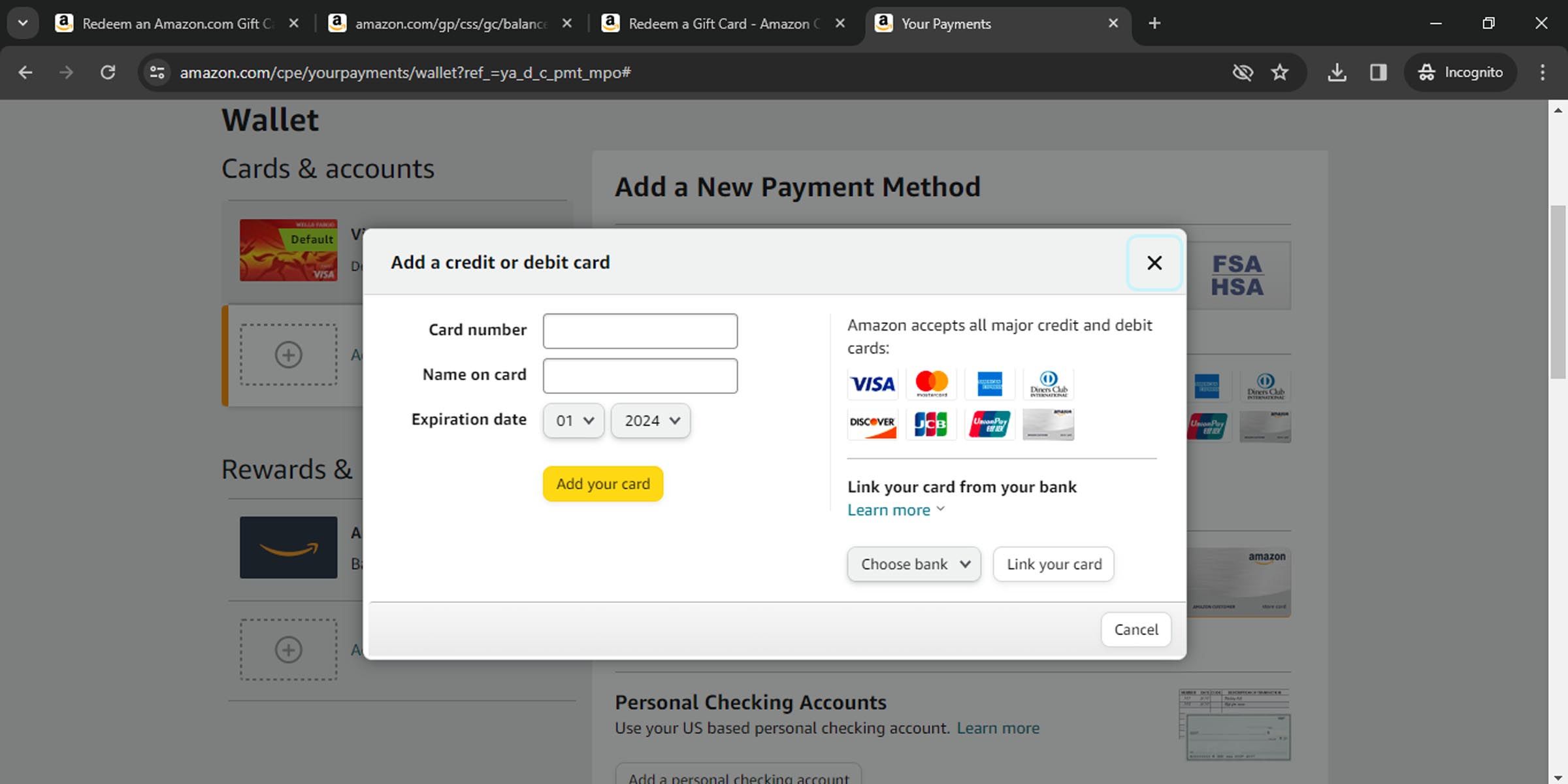
Seu cartão-presente Visa será adicionado à sua lista de métodos de pagamento, que você pode selecionar na finalização da compra. O mesmo vale para um cartão-presente Mastercard. E se você não tiver certeza se deve usar Visa ou Mastercard para compras online, considere seus benefícios e recursos de segurança antes de decidir.
Não é possível resgatar um vale-presente da Amazon? Aqui está o que pode estar dando errado
Aqui estão alguns motivos pelos quais seu cartão-presente da Amazon não está sendo aceito.
Código errado inserido
Um código inserido incorretamente retornará uma mensagem informando que o código de reivindicação do vale-presente é inválido. Verifique o código do cartão-presente inserido para ter certeza de que corresponde.
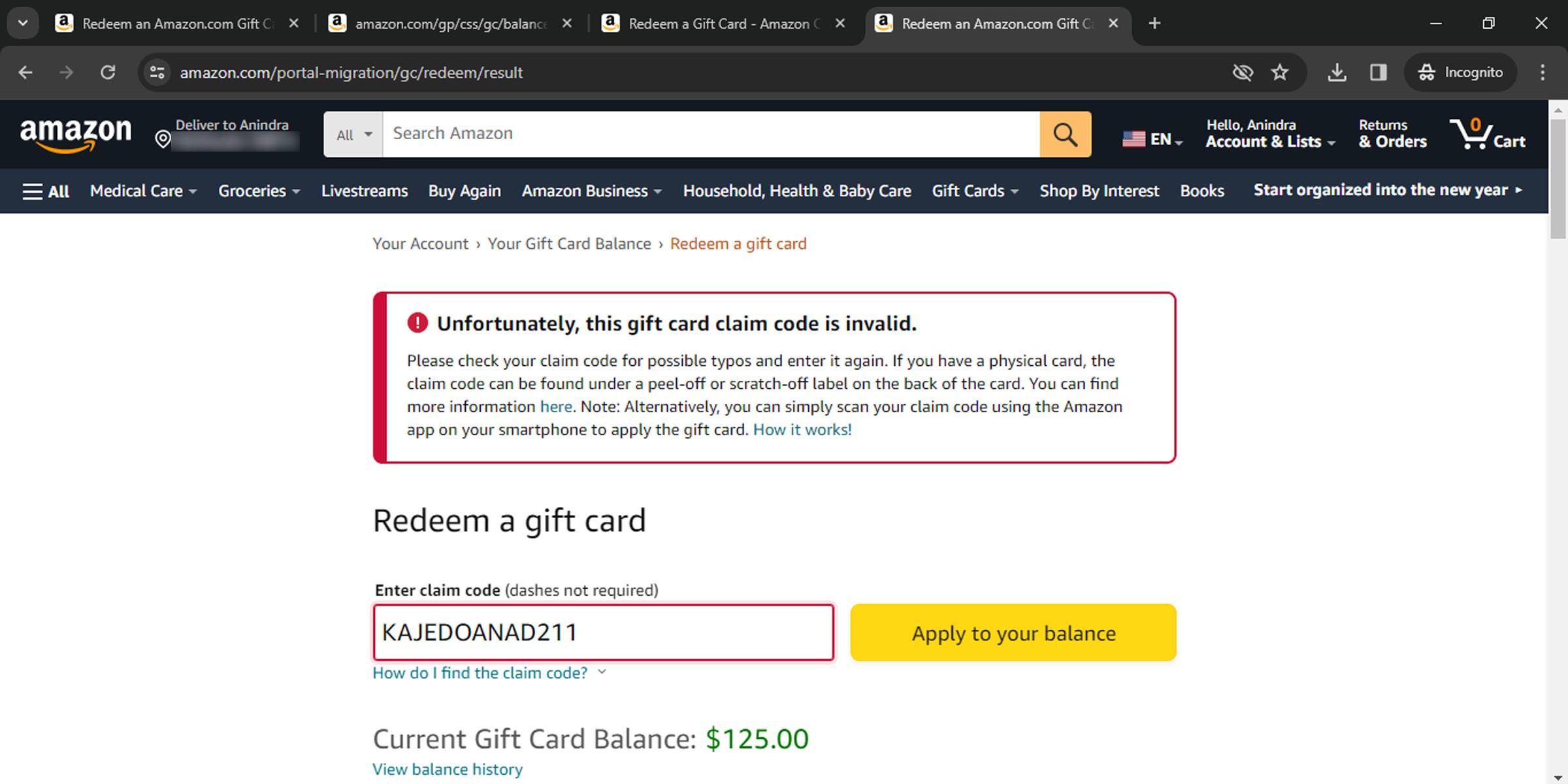
Vale-presente já resgatado
Um cartão-presente já adicionado à sua conta Amazon não pode ser resgatado uma segunda vez. Certifique-se de ter o código correto.

Vale-presente aplicado à conta errada
Se você tiver várias contas ou perfis da Amazon, certifique-se de usar o correto. Um cartão-presente só pode ser resgatado na loja do mesmo país em que foi adquirido.
O saldo do seu vale-presente da Amazon está pronto para uso
Aplicar um cartão-presente à sua conta Amazon requer apenas algumas etapas fáceis e você pode começar a comprar imediatamente. O saldo do cartão-presente fica guardado em sua carteira digital e é selecionado por padrão em sua próxima compra. Se preferir usar um método de pagamento alternativo, selecione um na finalização da compra.